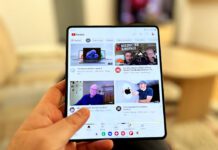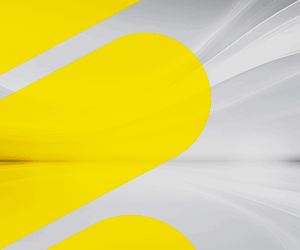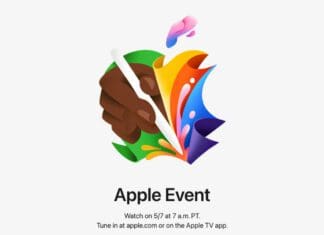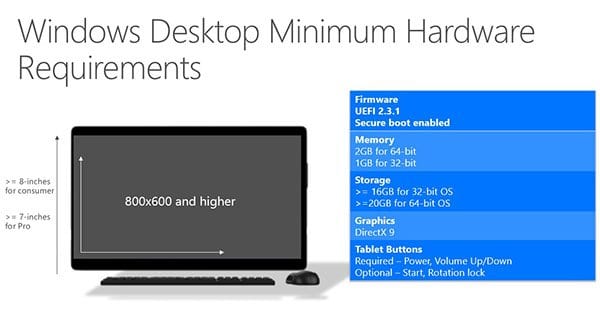
Претходниот пат се решивме да ви покажеме што да направите за да не инсталирате Windows 10, а овој пат ќе ви го покажеме спротивното, односно се што ви е потребно за да инсталирате Windows 10 и како да го направите тоа.
Ќе започнеме од почеток, поточно од хардверот. За секој оперативен систем, за секоја апликација постојат минимални ресурси кои ви се потребни да ги имате на вашиот компјутер за да може софтверот да биде инсталиран.
Моето досегашно искуство го говори спротивното, јас би рекол да не се земаат здраво за готово тие хардверски побарувања. ЗОШТО?
Затоа што тие минимални побарувања се точно за оној софтвер за кој се користи и ништо друго, на пример: За да инсталите Windows 10, минималното хардверско побарување за РАМ меморија е 1 гигабајт. Но дали само Windows 10 ќе користите? Секако дека не, ќе инсталирате Google Chrome, ќе инсталирате Skype и други апликации, а сето тоа зема додатна меморија и перформанси од вашиот хардвер. И токму поради тоа велам дека се паѓа во вода и не треба да ги земате здраво за готово минималните побарување кои се за одреден софтвер или оперативен систем кој вие сакате да го користите.
Мој совет ви е доколку минималните побарување се 1 гигабајт РАМ меморија вие имајте 2 гигабајти РАМ меморија. Дококлу не сакате да докупите дупло повеќе меморија, додадете барем 256/512 гигабајти. Значи нека биде нешто минимално повеќе од минималните побарувања на софтверската компанија која го изработува софтверот.
Ова сакав да ви го кажам баш поради причината дека повеќето луѓе кога ќе ги видат минималните хардверски побарувања од софтверската фирма која го продава софтверот/оперативниот систем се сведува баш на муабетот, ќе цитирам:
“Јас имам 1 гига РАМ меморија и 1 гигахерц процесор, ќе си инсталирам Windows 10”
Ова истото се случуваше со Windows 7, бидејки беше наследник на Windows XP како еден од најстабилните оперативни системи, минималните побарувања беа 1 гигабајт РАМ меморија, ама Windows 7 со толку меморија едвај се покреваше.
Да се навратиме на нашата главна тема во статијата. Информациите погоре беа неколку совети од мене за да не избрзувате со Update или Upgrade на вашиот оперативен систем или некој друг софтвер, се до оној момент кога ќе имате малку подобри хардверски перформанси од оние што се минимално побарувани.
Кои се минималните хардверски перформанси за да можете да инсталирате Windows 10 ?
Процесор : од 1 GHZ и се што се подобри процесори
РАМ : 1 GB (32 битната вер.) и 2 GB (64 битната вер.)
Хард Диск : 16 GB слободен простор
Графичка Карта : Microsoft DirectX 9 graphic device with WDDM driver
Се надевам дека во зависност од претходното прочитаното сами ќе направите заклучок дали ќе направите Update или Upgrade на Windows 10 .
Доколку одговорот е ДА, продолжуваме на следниот чекор.
Откако научивме какви хардверски перформанси ни се потребни, наредниот чекор е да научиме како сами да си инсталираме Windows 10.
Имаме 3 опции кои ни се нудат.
Опција бр. 1 Да одиме во Control Panel, па во Windows Updates, каде со самото кликање доколку ви се инсталирани сите претходни апдејти (доколку не, притиснете Check for Updates) ќе ви биде понудено исто како на сликата, Upgrade to Windows 10.
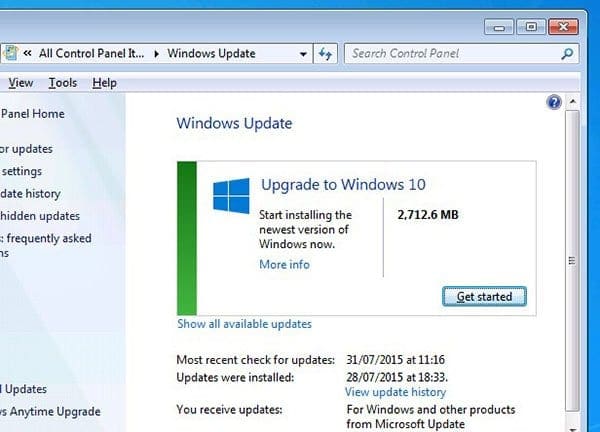
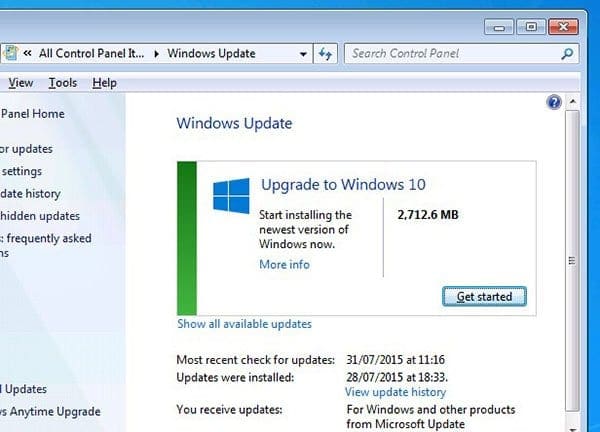
Откако ќе кликнете Get Started може слободно да одморите 45/60 минути и за еден час вие ќе добиете комплетно нов изглед на вашиот оперативен систем.
Опција 2 : Оваа опција што ви ја нуди Microsoft е да си ја симнете нивната алатка Media creation Tool каде што ви се понудени 2 опции. Прва опција е направите надградба на тековниот Windows што го користите, каде во само 5 чекори ќе добиете нов изглед на вашиот екран, односно Windows 10, со сите претходни податоци што сте ги имале на вашиот компјутер.
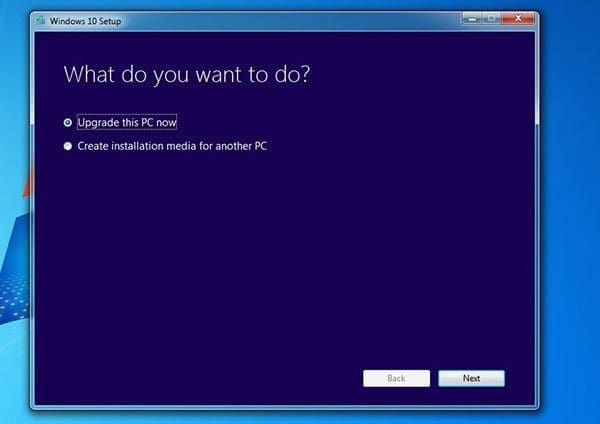
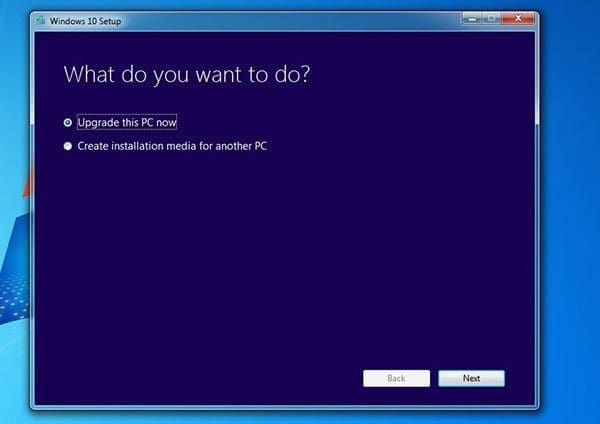
Опција 3 : Последната опција е втората опција од алатката Media Creation Tool, а тоа e Create Installation media for Another PC. Со оваа опција наместо да лутате и барате по интернет комплетна инсталација на Windows, Microsoft ви го нуди тоа бесплатно. Се што ви е потребно е да одберете каква архитектура на процесор користите, каква едиција на Windows 10 сакате и на што сакате да ги поставите инсталационите Windows Фајлови, USB или CD/DVD.
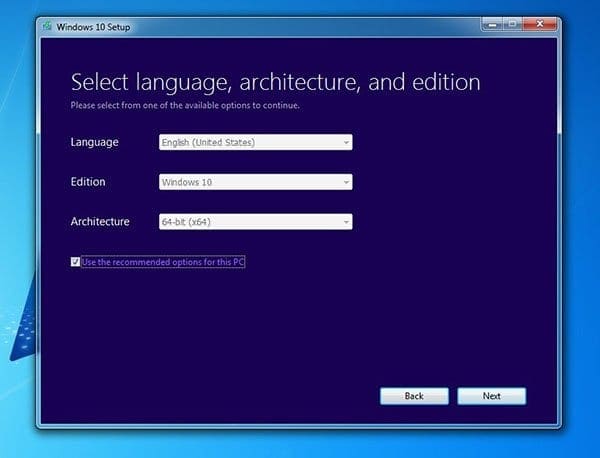
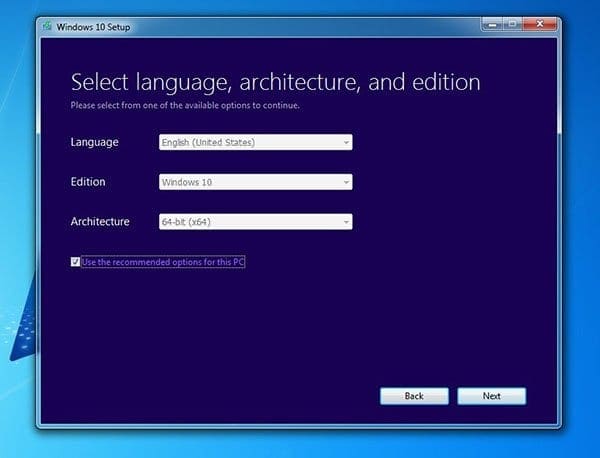
Видовме и како да инсталирате сами Windows 10 на вашиот компјутер и тоа сами, доколку имате некаков проблем со некој од чекорите или неможете да се снајдете, слободно обратете ни се во коментар и доколку сакате нешто дополнително да прочитате слободно пишете ни што најмногу ве интересира. Нареден пат ке читате за тоа “Што после инсталирање на Windows 10”.